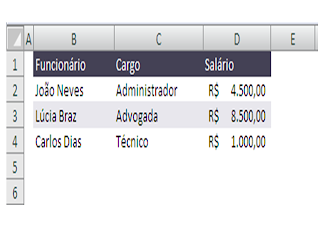
A função Procv foi a coqueluche durante uma década inteira. Quando se falava em planilhas, era obrigatório dominar esta função.
O tempo vai passando e novas técnicas surgem para capturar dados nas tabelas. Os viciados em planilhas de plantão passam as madrugadas esquentando a cuca para encontrar soluções onde parece não existir. E vez por outra, apresentam grandes novidades.
No exemplo acima, temos uma tabela composta pelos campos Funcionário, Cargo e Salário. Abaixo dos campos, três registros. A proposta é construir uma tela de pesquisa, capturando dados de acordo com os critérios definidos na tela de pesquisa.
A tabela do exemplo está na guia Plan2.
Insira ou vá para a Plan1.
Clique na célula B5 e digite Funcionário. Clique na célula C5 e digite João Neves.
Clique na célula B6 e digite Cargo. Clique na célula C6 e digite
=PROCV(C5;Plan2!B2:D4;2;0)
Para os novatos, uma breve compreensão da expressão.
A função PROCV procura o conteúdo da célula C5 (João Neves), dentro da tabela existente na Plan2(intervalo = B2:D4) e apresenta na célula C6 a informação que existir na mesma linha, segunda (2) coluna do intervalo. A opção 0 (zero) pode ser substituída por Falso. É utilizada para retornar exatamente a informação desejada.
Bem, até aqui apresentamos o tradicional do Excel.
E se precisar pesquisar sobre a Lúcia Braz? Teremos que digitar de novo?
Vamos fazer algumas alterações. Acesse a Plan2 e selecione o intervalo B2:b4.
Clique na caixa de nome e digite Funcionário. Não esqueça de pressionar Enter.
O que foi? Não sabe onde fica a caixa de nome? Verifique o espaço acima da coluna A, lado esquerdo da barra de fórmulas, passe o mouse lentamente pelo local que será mostrado uma identificação.
Para ter total certeza que você executou os procedimentos corretamente, clique na célula G1.
Acesse a caixa de nome e clique sobre a seta para baixo, se existir Funcionário, clique sobre esta opção para acessar o intervalo nomeado.
Continuando, acesse a Plan1.
Clique em C5. No menu, acesse a guia Dados. Na faixa de opções, Ferramentas de Dados, clique em Validação de Dados.
Na caixa de diálogo que se abre, escolha dentro da aba configurações, Permitir. Escolha a opção Lista.
Na fonte, digite:
=Funcionário
Ok.
Faça o teste, escolha a Lúcia.
Acesse Plan2 e digite um novo registro na linha 5.
Débora Lins Gerente R$ 1.000,00
Faça o teste novamente e procure por Débora. Não aparece!
Para solucionar este problema, faça as devidas alterações.
No menu, acesse a guia Fórmulas e clique na opção Gerenciador de nomes. Clique duplo em Funcionário par acessar a edição.
Em refere-se altere para:
=Plan2!$B:$B
OK.
Mude a fórmula do Procv em Plan1.
=PROCV(C5;Plan2!B:D;2;0)
Repita o teste.
Que tal? Ajuda?
Enjoy!
Nenhum comentário:
Postar um comentário